インターフェイスの設定
ここでは、本製品の操作パネルを使用してインターフェイスを設定する方法について説明しています。最初に設定を行うときは、本製品の操作パネルを使用してください。
最初の設定後に設定内容を変更する場合は、本製品の操作パネル以外を使用することもできます。詳細は、「設定/登録一覧表」を参照してください。
1.
 (設定/登録)を押す
(設定/登録)を押す2.
[環境設定]→[ネットワーク]を押す
3.
[ネットワーク]の[ネットワークの設定変更/接続の確認表示]を押す→項目を選択→[OK]を押す
[ON]:ネットワーク接続に関係するエラーなどが発生した場合、各種メッセージがタッチパネルディスプレー上に表示されます。本製品をネットワーク環境で使用する場合は[ON]を選択してください。
[OFF]:ネットワーク接続に関するメッセージがタッチパネルディスプレー上に表示されなくなります。本製品をネットワークに接続しないでお使いになる場合には、[OFF] を選択してください。
|
重要
|
|
ネットワークに正常に接続されている状態で[ネットワークの設定変更/接続の確認表示]を「ON」から「OFF」に変更しても、ネットワーク接続は切断されません。また、ネットワーク画面のすべての項目の設定内容も変更されません。
|
4.
[ネットワーク]の[Ethernetドライバー設定]を押す→次の項目を設定→[OK]を押す
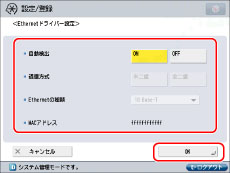
Ethernetの通信方式と種類を自動的に判別する:
<自動検出>の[ON]を押す
[ON]を選択した場合でも、本製品の主電源を入れたまま、ネットワークケーブルを通信速度の異なるハブに接続したり、ネットワークケーブルを接続しなおしたりすると、自動検出できません。(ケーブルの接続は、本製品の主電源を切った状態で行ってください。)
|
重要
|
|
本製品はEthernetの形式を自動的に判別しますので、通常は[ON]を選択してください。
|
|
メモ
|
|
電源の入れかた/切りかたは、「主電源と節電キーについて」を参照してください。
|
Ethernetの形式の設定を固定するためにEthernetの通信方式と種類を手動で設定する:
<自動検出>の[OFF]を押す→<通信方式>を選択
<Ethernetの種類>ドロップダウンリストを押す→Ethernetの種類を選択